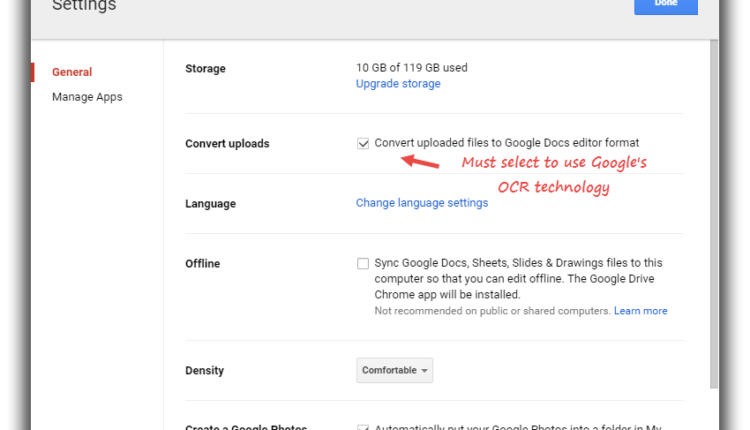Konwertuj PDF na format MS Word za pomocą Dokumentów Google
W Internecie znajdziesz wiele bezpłatnych usług, które przekształcają pliki PDF do formatu MS Word, ale wszystkie mają pewne problemy i ograniczenia. Zamiast tego możesz skorzystać z bezpłatnej usługi Google Docs OCR, aby przekonwertować pdf na format MS Word.
Powód, dla którego nie polecam korzystania z bezpłatnych usług znalezionych w Internecie:
- Tworzą kopię Twojego osobistego dokumentu, którą mogą wykorzystać przeciwko Tobie. Oficjalne pliki i dokumenty prywatne nigdy nie powinny być nigdzie przesyłane.
- Proszą o pobranie bezpłatnego/płatnego oprogramowania do konwersji, które w rzeczywistości może być złośliwym oprogramowaniem lub oprogramowaniem typu bloatware.
- Pytają o Twój adres e-mail, aby później mogli wysyłać Ci e-maile ze spamem.
Co więcej, niektóre z nich mają ograniczenia rozmiaru i nie pozwalają na wielokrotną konwersję. Ponadto wątpliwe są ich dokładność i szybkość konwersji.
Dlaczego zalecam, aby dokumenty Google przekonwertowały pliki PDF na format MS Word? Dlatego
- Jest wydajny. Udało mi się przekonwertować zablokowane i chronione pliki, które zostały odrzucone przez inne programy.
- Zastrzeżona technologia OCR Google Docs umożliwia wyodrębnianie tekstu i formatowania z obrazów i plików PDF. Co więcej? Jest dostępny w 34 językach.
- Nie jest wymagana instalacja oprogramowania. Każdy może to zrobić natychmiast!
- Możesz łatwo synchronizować Dokumenty Google z plikami lokalnymi na komputerze.
OCR Dokumentów Google do konwersji
Wykonaj te proste czynności, aby przekonwertować i wyodrębnić tekst z plików PDF:
Krok 1. Przejdź do ustawień Dysku Google .
Krok 2. Wybierz opcję utworzenia formatu Dokumentów Google dla swojego pliku. Musisz wybrać opcję „Konwertuj przesłane pliki na format edytora Dokumentów Google".
Po przesłaniu pliku wróć do strony głównej, na której znajdują się wszystkie pliki. Domyślnie twój plik będzie na górze.
Krok 3. Teraz otwórz plik, przejdź do menu plik na karcie i wybierz Pobierz jako> Microsoft Word (.docx).
Inny sposób, jeśli nie chcesz zmieniać ustawień przesyłania – po prostu prześlij plik PDF, kliknij prawym przyciskiem myszy i wybierz „Otwórz za pomocą > Dokumenty Google”. Plik PDF będzie teraz edytowalny, który można później pobrać w formacie Word .docx.
Jedynym ograniczeniem jest to, że możesz konwertować tylko pliki o maksymalnym rozmiarze 2 MB. Możesz jednak przesyłać pliki do 10 GB w Dokumentach Google. Jeśli twój plik PDF jest naprawdę duży, poleciłbym Zamzar, który jest doskonałą usługą konwersacji online dla wielu typów plików i jest całkiem bezpieczny w użyciu.